Å endre telefonnummeret ditt på WhatsApp er ikke noe utenom det vanlige. Kanskje du vil begynne på nytt og sørge for at kun enkelte personer har telefonnummeret ditt. Uansett hva årsaken er, er den gode nyheten at trinnene for å legge til et nytt nummer i WhatsApp er enkle.
WhatsApp: Hva skjer når du endrer nummeret ditt
Det er alltid en god idé å vite hva som skjer når du endrer nummeret ditt på WhatsApp for å se om det tross alt er verdt det. Når det gjelder profilinformasjonen din og innstillingene dine, går det ingen vei. Du vil ikke bli fjernet fra noen grupper du er i, og du vil fortsatt kunne gjenopprette chattene dine på den nye kontoen din. Det som forsvinner vil være din gamle konto.
Slik endrer du WhatsApp-telefonnummeret ditt
Når du endre telefonnummeret ditt, vil du endre den på samme telefon eller en ny. La oss ta en titt på prosessen hvis du bare skal gjøre endringen på samme telefon.
Bruke et annet telefonnummer for WhatsApp på samme telefon
For å endre nummeret ditt, åpne WhatsApp og trykk på prikkene øverst til høyre. Gå til Innstillinger, etterfulgt av Regnskap.
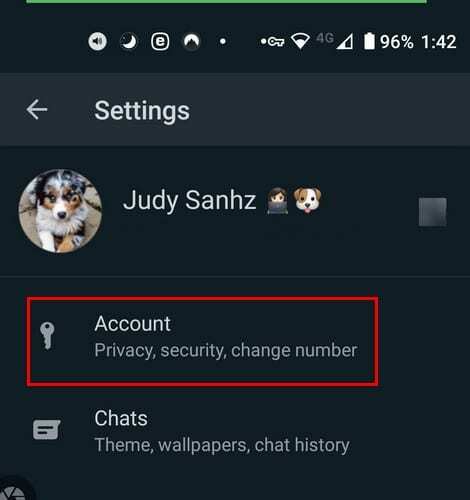
Se etter og trykk på alternativet Endre nummer og sørg for å lese det du ser på skjermen; hvis du er ok med det du har lest, trykk på Neste-knappen.
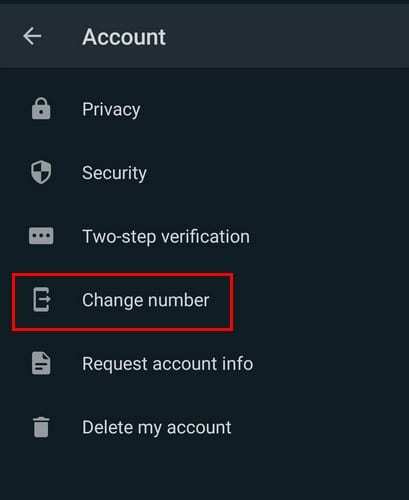
Du bør se områdene der du må angi gamle og nye telefonnumre.
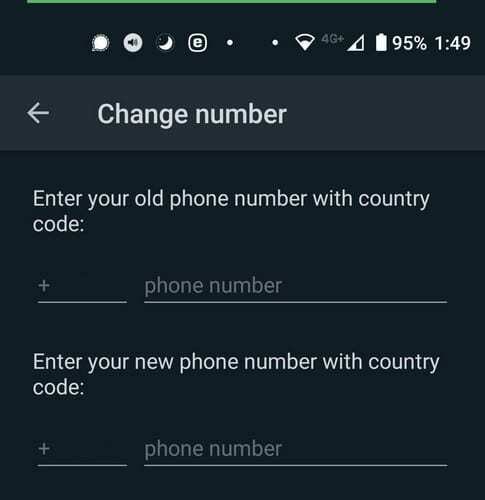
Sørg for at du har aktivert alternativet for å fortelle kontaktene dine at du har et nytt nummer. Du vil også se et alternativ for å velge hvem du vil varsle. Dette er et flott alternativ bare i tilfelle det er noen du skulle ønske at han aldri fikk nummeret ditt. Når du har gjort de nødvendige endringene, ikke glem å trykke på Ferdig-knappen nederst.
Nye telefonnumre er vanskelig å huske i begynnelsen. Så hvis du trenger å se hva det nye nummeret ditt er, gå til Innstillinger, etterfulgt av Profil. Du ser det nye nummeret ditt nederst.
Hvordan endre WhatsApp-telefonnummer på en ny telefon
Merk: For å bruke WhatsApp med det nye telefonnummeret ditt og ikke miste informasjon i prosessen, må du lage en iCloud eller en Google Disk sikkerhetskopiering på din forrige telefon. Sørg også for at den nye telefonen din er aktiv og kan motta anrop og tekstmeldinger.
Slik sikkerhetskopierer du WhatsApp-chattene dine til Google Drive
Hvis du vil vite hvordan du oppretter en sikkerhetskopi før du fortsetter, er disse trinnene du må følge. Sørg for at du har lagt til en Google-konto på telefonen din og at du allerede har installert Google Play-tjenester.
Slik lager du sikkerhetskopiene:
- Trykk på prikkene øverst til høyre
- Innstillinger
- Chatter
- Chat Backup
- Sikkerhetskopier til Google Disk
- Velg frekvensen for sikkerhetskopieringen.
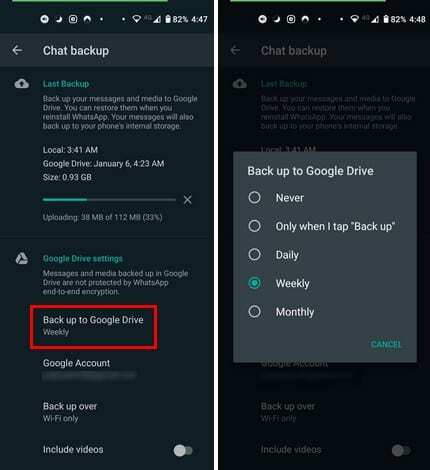
Hvis du har mer enn én Google-konto, velg den du vil legge til sikkerhetskopien. Ikke bekymre deg hvis du har glemt det legge til en konto, bør du se et alternativ for å legge til en konto. Du kan velge nettverket du vil gjøre overføringen, men det er alltid best å velge WiFi. Men hvis du noen gang endrer deg tankene dine om nettverket, valgte du at du alltid kan endre det ved å gå til Innstillinger > Chatter > Chat Backup > Backup over.
Når du har fullført trinnene, trenger du ikke å bekymre deg for om du har sikkerhetskopiert samtalene dine eller ikke. Du kan også sikkerhetskopiere chattene manuelt. Kanskje tidspunktet for neste sikkerhetskopiering ikke er satt opp for noen gang, og du vil spille det trygt. For å sikkerhetskopiere WhatsApp-samtalene dine manuelt, kan du gå til:
- Innstillinger
- Chatter
- Chat backup
- Sikkerhetskopiere
Nå som du har tatt sikkerhetskopi og ønsker å fortsette med prosessen, er dette trinnene når du flytter til en ny telefon.
- Trykk på prikkene øverst til høyre
- Gå til Innstillinger
- Regnskap
- Endre nummer – Ikke glem å bruke denne funksjonen på den gamle enheten din for å overføre kontoen din til den nye før du migrerer.
Når du begynner å bruke den nye telefonen, installer WhatsApp og gå gjennom de nødvendige trinnene for å bekrefte det nye telefonnummeret ditt. Du vil kunne gjenopprette chatteloggen din takket være sikkerhetskopien du har laget. Hvis endringen du gjør er fra en iPhone til en Android-telefon, er det ingen måte du kan lagre chatteloggen din på.
Hvis det er viktig informasjon i en chat, kan du prøve å ta skjermbilder eller kopiere og lime inn andre steder. Ikke glem at hvis du endrer Google-kontoen du sender sikkerhetskopiene til, får du ikke tilgang til chattene du har lagret på den kontoen.
Siste tanker
Å få et nytt nummer kan gi fordeler som å ikke få anrop fra folk du helst vil glemme. Men du må håndtere hele prøvelsen på å flytte WhatsApp-kontoen din. Den gode nyheten er at du bare trenger å gjøre det én gang, og hvis du har en ny telefon, har du ikke noe imot å måtte gjøre dette siden det innebærer å leke med det nye leketøyet ditt.